Ispravljanje pogrešaka web kamera 0xA00F4244

- 4094
- 412
- Jacob Kassulke
Zbog ažuriranja Windows 10, neki upravljački programi mogu prestati raditi na računalu. Zaslon ponekad prikazuje obavijest o pogrešci s kodom 0xA00F4244. Ovaj problem sugerira da sustav ne može pronaći i pokrenuti kameru na računalu. Razgovarat ćemo o tome kako riješiti problem 0xA00F424444.

Uzroci pogreške 0xA00F4244
Naravno, pogreška 0xA00F4244 događa se u različitim kvarovima u radu sustava i samog računala. Jedan od najčešćih su sljedeći razlozi:
- Antivirus je blokirao kameru.
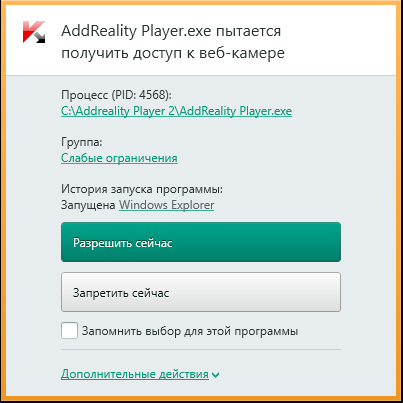
- Stari upravljački programi za uređaj za snimanje.
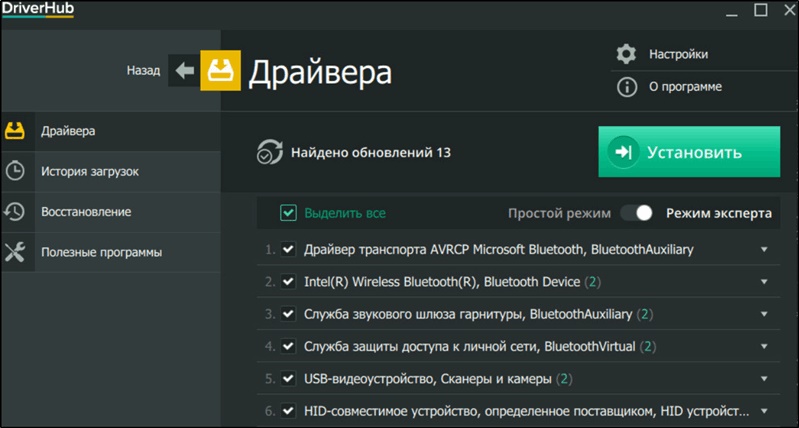
- Oštećenje kabela koji povezuje računalo.
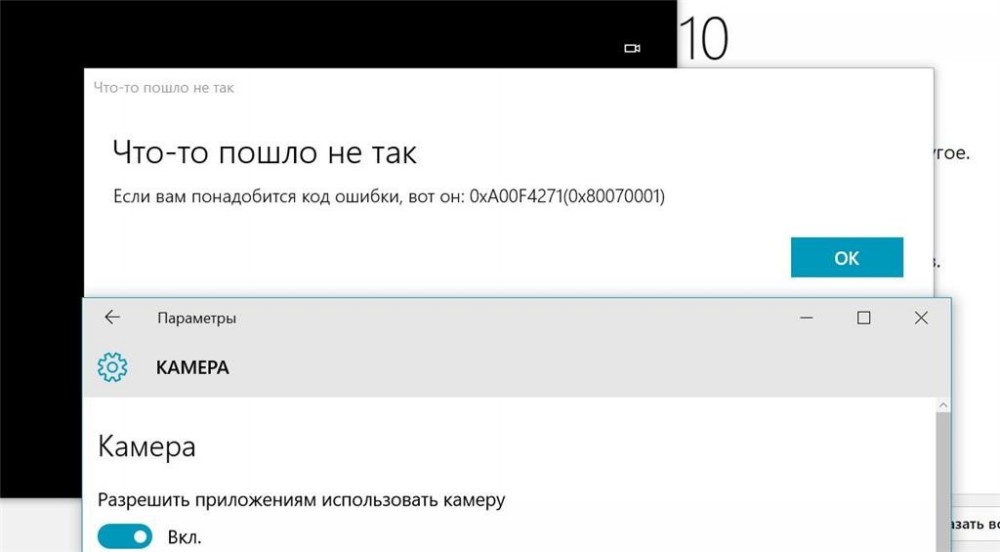
Pojava pogrešaka prilikom povezivanja web kamere. Otkrijmo kako ukloniti ovaj kôd pogreške.
Rješenja za pogreške 0xa00f4244
Sada morate shvatiti kako riješiti problem 0xa00f4244 "Nema priloženih kamera".
- Aktivacija kamere. Vrlo često kamera ne radi zbog jednostavne nepažnje korisnika. Pod detaljnije, tada se često ne izrađuje uobičajeno uključivanje uređaja za snimanje. Da biste ga povezali, slijedite upute u nastavku:
- Idite na odjeljak Start - Postavke. Ove radnje možete zamijeniti pritiskom na kombinaciju tipki Win + I.
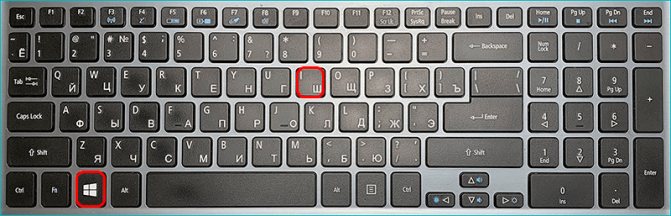
- Otvorite karticu povjerljivosti.
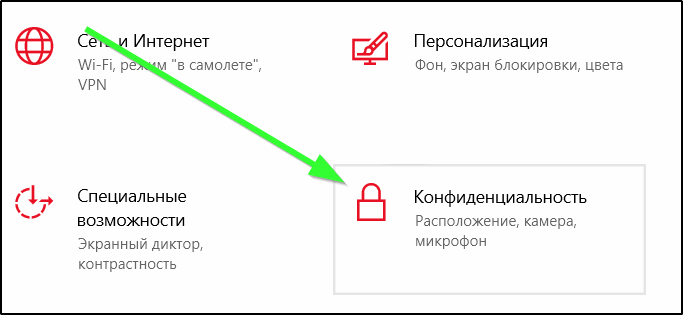
- Na lijevoj strani zaslona idite na odjeljak kamere i prebacite ga u aktivni položaj.
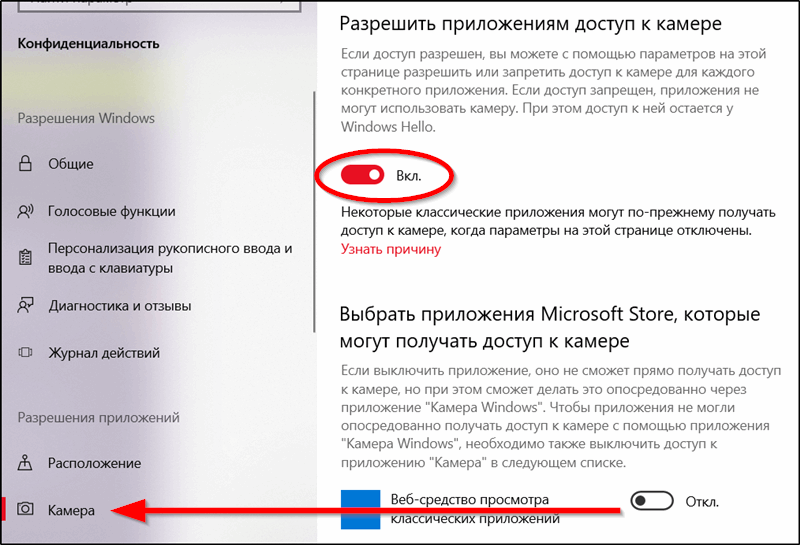
Ako računalo još uvijek ne uspije pronaći kameru, možda je uzrok problema skriven na drugom mjestu.
- Idite na odjeljak Start - Postavke. Ove radnje možete zamijeniti pritiskom na kombinaciju tipki Win + I.
- Promjena antivirusnih postavki. Često se događa da je program stvoren za zaštitu računala pogrešan i blokira sigurne predmete. Vrijedno je provjeriti je li vašu video kameru blokiran antivirusom. Da biste to učinili, otvorite i pogledajte popis blokiranih objekata. Ako to niste bili u mogućnosti, samo isključite zaštitni program i provjerite postoji li pogreška.
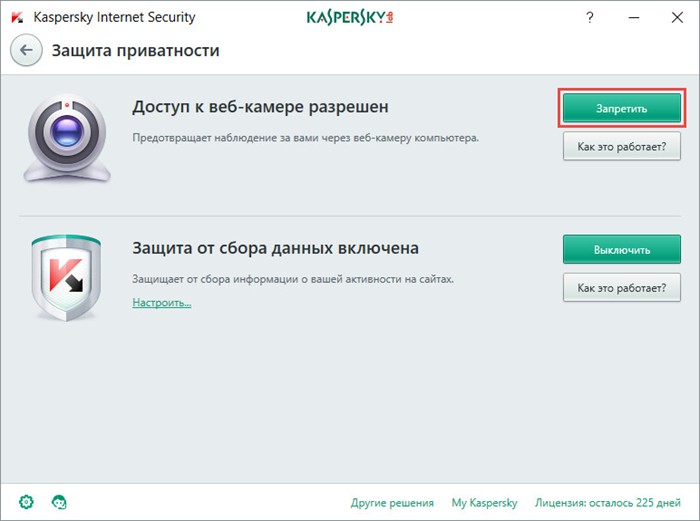
- Ažuriranje upravljačkih programa. Ako je operativni sustav upravo ažuriran, za ispravan rad morate preuzeti neke nove upravljačke programe.
- Ako ugrađena web kamera ne radi za vas, tada biste trebali preuzeti vozače na službenu web stranicu proizvođača. To možete učiniti putem upravitelja uređaja.
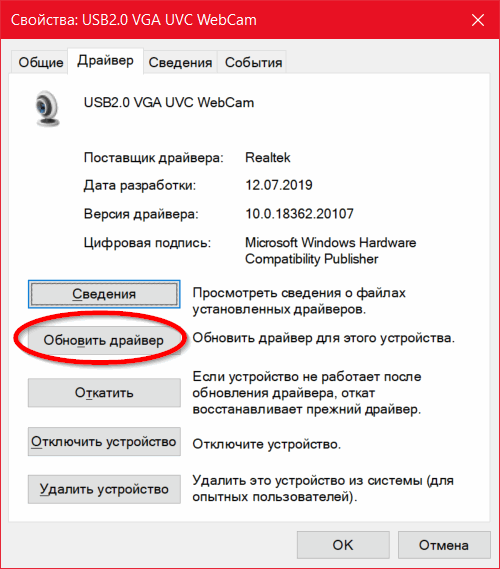
- Kada koristite prijenosnu web kameru, također morate konfigurirati putem upravitelja uređaja.
Za oba procesa potrebna je stabilna internetska veza.
- Ako ugrađena web kamera ne radi za vas, tada biste trebali preuzeti vozače na službenu web stranicu proizvođača. To možete učiniti putem upravitelja uređaja.
- Vratite se na Windows 8.1 ili 7. Ako je na računalu instaliran Windows 10, tada je vjerojatnost da kamera ne može raditi s ovim sustavom. Ako je tako, prevrnite računalo na rane verzije sustava Windows.
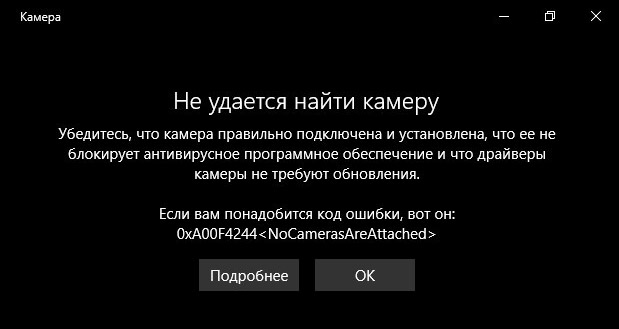
Ako vam nijedan savjet nije pomogao, onda morate kontaktirati stručnjake, jer problem može biti veći -. Kontaktirajte nas u komentarima u slučaju pitanja. Ako vam je naš članak pomogao, bit ćemo sretni zbog like i repost.
- « Pogledajte IP televiziju na TV -u
- Pravilno preuzimanje sustava Windows s službene web stranice Microsofta »

